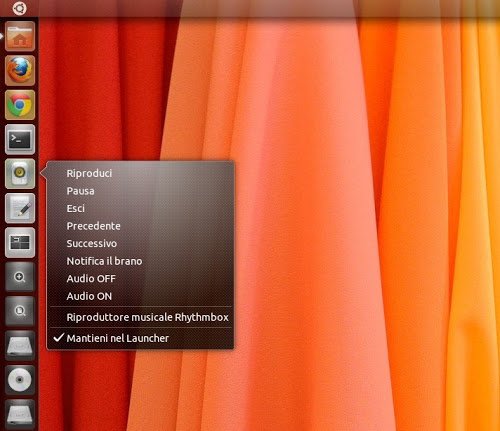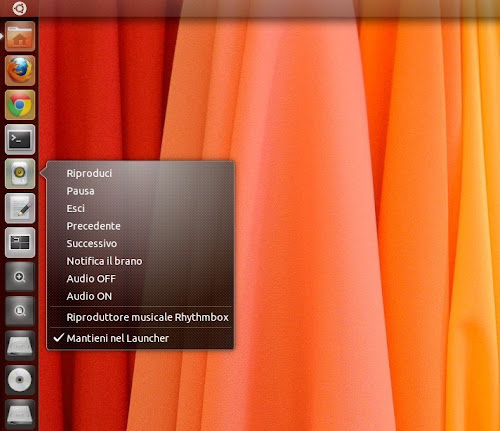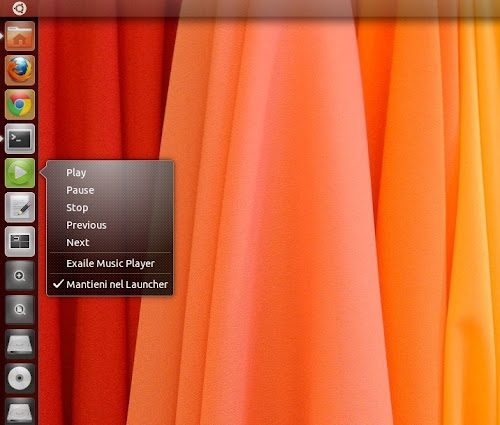Ma se noi utilizziamo un’ altro player cosa possiamo fare?
Nessun problema oggi difatti vedremo come integrare la Quicklist per Rhythmbox e Exaile su Unity con estrema facilità.
Se utilizziamo Rhythmbox possiamo aggiungere la Quicklist dedicata con la quale non solo potremo avviarlo ma anche mettere in pausa o ascoltare il brano precedente o successivo. Inoltre potremo perfino disattivare e riattivare l’audio (opzione molto utile in caso di chiamata sul nostro cellulare o Skype ecc).
Installare la Quicklist per Rhythmbox su Ubuntu 11.04 è semplicissimo basta scaricare la Quicklist da questo link (il file si chiamerà Rhythmbox-control.desktop) a questo punto avviamo il terminale o clicchiamo su ALT+F2 e digitiamo:
gksu nautilus /usr/share/applications
ora nella finestra che si aprirà copiamo il file recentemente scaricato all’interno ci verrà chiesto di sostituire il file esistente, fatelo. A questo punto basta trascinamo l’icona di Rhythmbox, direttamente nella barra dei lanciatori di Unity e il gioco è fatto. (immagine in alto).
Se utilizziamo Exaile possiamo aggiungere la Quicklist dedicata con la quale non solo potremo avviarlo ma anche mettere in pausa o ascoltare il brano precedente o successivo.
Installare la Quicklist per Exaile su Ubuntu 11.04 è semplicissimo basta scaricare la Quicklist da questo link (il file si chiamerà exaile .desktop) a questo punto avviamo il terminale o clicchiamo su ALT+F2 e digitiamo:
gksu nautilus /usr/share/applications
ora nella finestra che si aprirà copiamo il file recentemente scaricato all’interno ci verrà chiesto di sostituire il file esistente, fatelo. A questo punto basta trascinamo l’icona di Exaile, direttamente nella barra dei lanciatori di Unity e il gioco è fatto.
Ringrazio c2asr e Renato per la realizzazione delle Quicklist